文件夹隐藏助手隐藏电脑文件夹教程
时间:2018-05-10 16:49:42 作者:Joe 浏览量:19

文件夹隐藏助手是一款好用的电脑文件隐藏工具。使用文件夹隐藏助手,只需几个简单的操作,就可以将电脑中的文件夹隐藏起来,非常好用;
- 进入下载

- 文件夹隐藏助手 9.1.1 官方版
大小:20.43 MB
日期:2018/5/10 16:54:48
环境:WinXP,Win7,
安装软件后双击好文件夹隐藏助手桌面快捷方式打开软件。

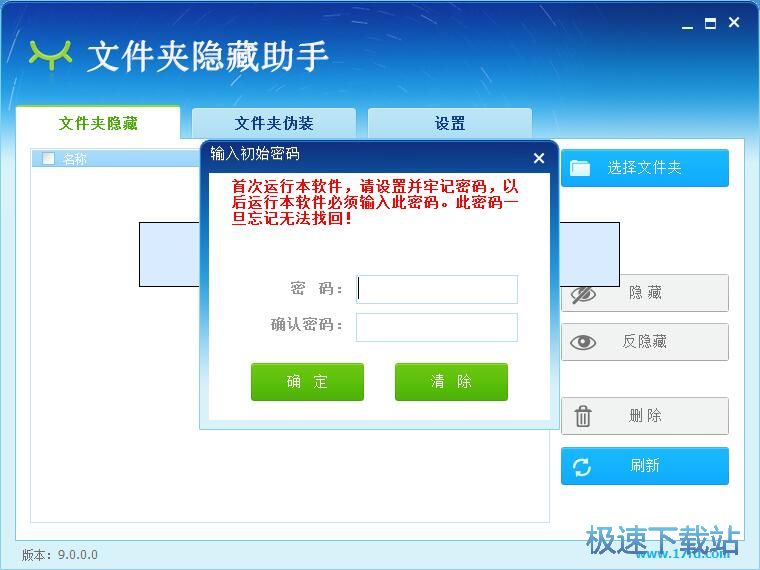
极速小编这一次就给大家演示一下怎么使用文件夹隐藏助手隐藏电脑中的文件夹。首次使用文件夹隐藏助手需要设置密码。输入密码和确认密码后点击确定;
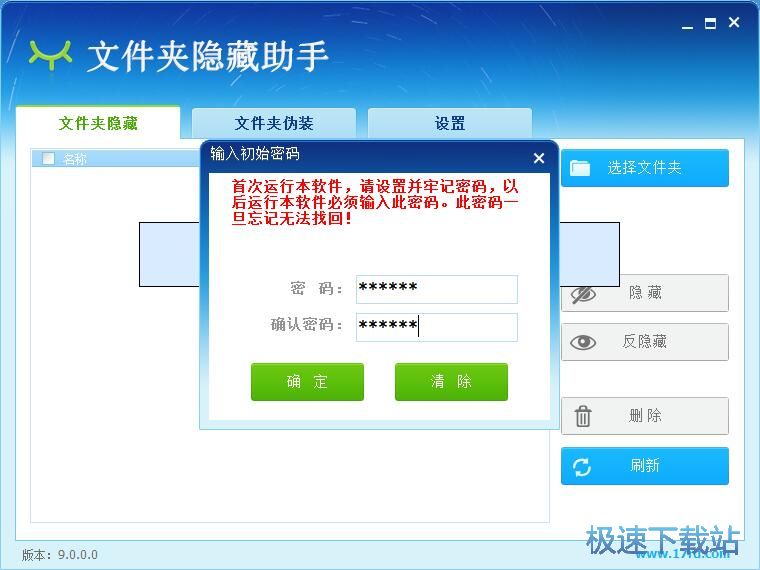
点击文件夹隐藏助手主界面中的选择文件夹;
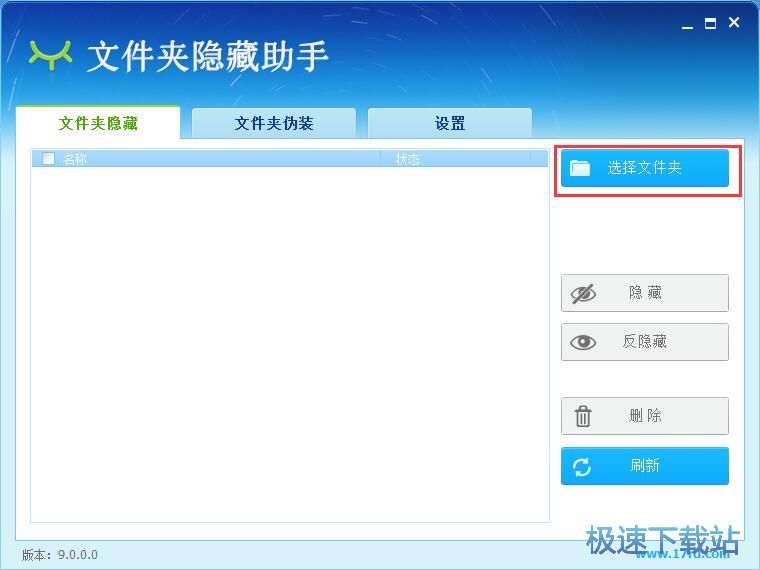
在文件夹浏览窗口中,用鼠标点击选中想要隐藏的文件夹,然后点击确定;
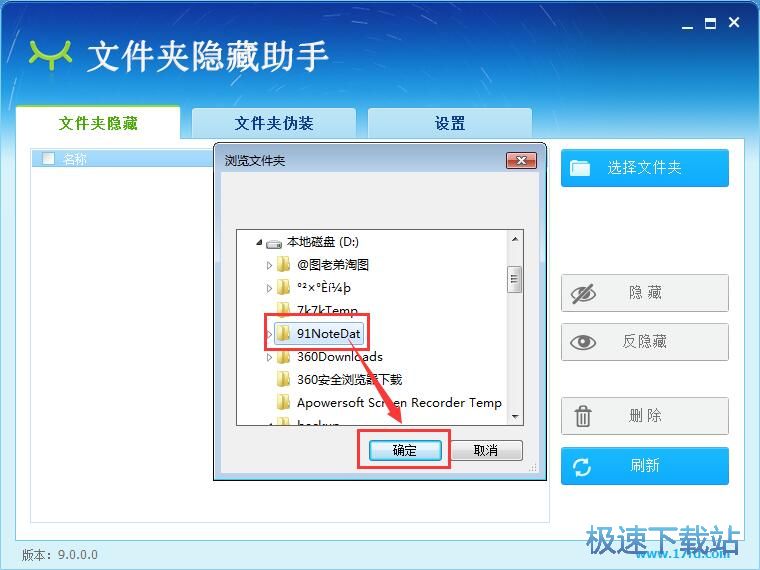
文件夹成功添加到文件夹隐藏助手中。文件夹隐藏助手会自动将文件夹隐藏起来。文件夹状态显示为隐藏说明文件夹已经被文件夹隐藏助手隐藏起来了。
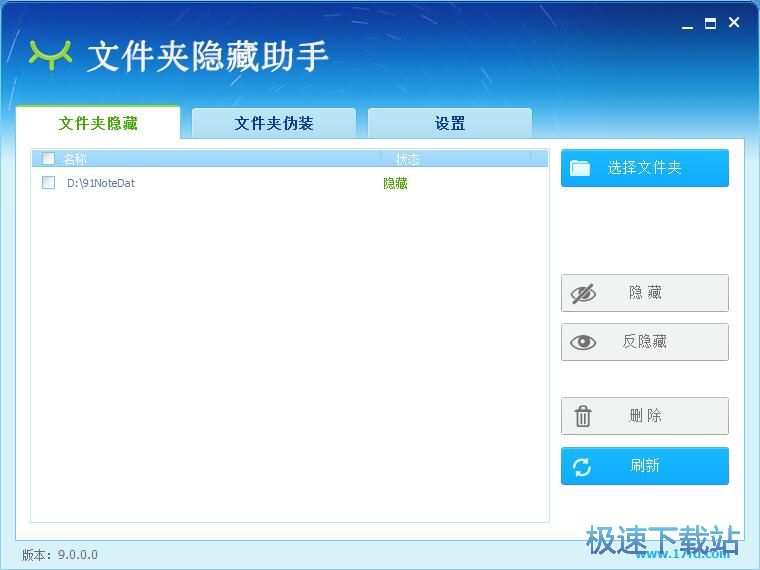
好文件夹隐藏助手的使用方法就讲解到这里,希望对你们有帮助,感谢你对极速下载站的支持!
文件夹隐藏助手 9.1.1 官方版
- 软件性质:国产软件
- 授权方式:免费版
- 软件语言:简体中文
- 软件大小:20919 KB
- 下载次数:374 次
- 更新时间:2019/3/28 9:42:49
- 运行平台:WinXP,Win7,...
- 软件描述:文件夹隐藏助手能够快速安全的隐藏您指定的文件夹,支持本地硬盘以及多种USB移动设... [立即下载]
相关资讯
相关软件
电脑软件教程排行
- 怎么将网易云音乐缓存转换为MP3文件?
- 比特精灵下载BT种子BT电影教程
- 土豆聊天软件Potato Chat中文设置教程
- 怎么注册Potato Chat?土豆聊天注册账号教程...
- 浮云音频降噪软件对MP3降噪处理教程
- 英雄联盟官方助手登陆失败问题解决方法
- 蜜蜂剪辑添加视频特效教程
- 比特彗星下载BT种子电影教程
- 好图看看安装与卸载
- 豪迪QQ群发器发送好友使用方法介绍
最新电脑软件教程
- 生意专家教你如何做好短信营销
- 怎么使用有道云笔记APP收藏网页链接?
- 怎么在有道云笔记APP中添加文字笔记
- 怎么移除手机QQ导航栏中的QQ看点按钮?
- 怎么对PDF文档添加文字水印和图片水印?
- 批量向视频添加文字水印和图片水印教程
- APE Player播放APE音乐和转换格式教程
- 360桌面助手整理桌面图标及添加待办事项教程...
- Clavier Plus设置微信电脑版快捷键教程
- 易达精细进销存新增销售记录和商品信息教程...
软件教程分类
更多常用电脑软件
更多同类软件专题







